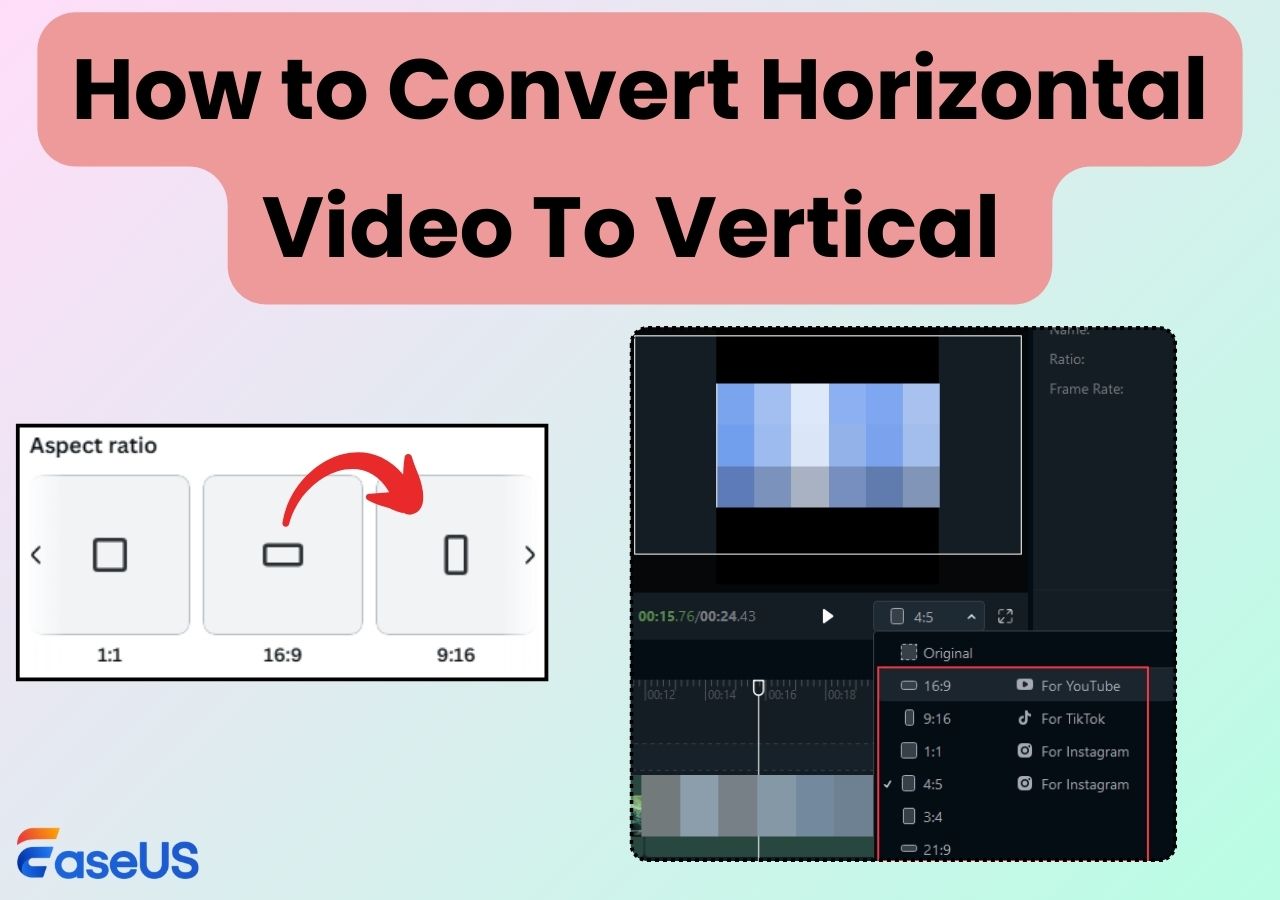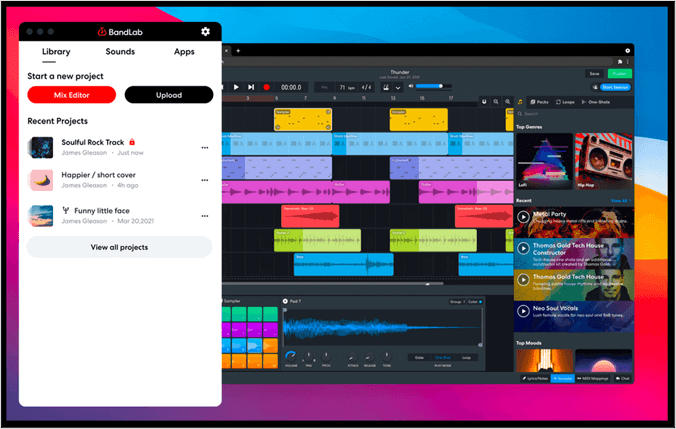-
![]()
Jacinta
"Obrigada por ler meus artigos. Espero que meus artigos possam ajudá-lo a resolver seus problemas de forma fácil e eficaz."…Leia mais -
![]()
Rita
"Espero que minha experiência com tecnologia possa ajudá-lo a resolver a maioria dos problemas do seu Windows, Mac e smartphone."…Leia mais -
![]()
Leonardo
"Obrigado por ler meus artigos, queridos leitores. Sempre me dá uma grande sensação de realização quando meus escritos realmente ajudam. Espero que gostem de sua estadia no EaseUS e tenham um bom dia."…Leia mais
Índice da Página
0 Visualizações
É possível transcrever uma reunião do Skype
Como o Skype é amplamente utilizado em reuniões, a maioria dos usuários do Skype prefere criar videochamadas para contatos comerciais porque uma videochamada é uma representação mais visível de seus pensamentos e é mais favorável aos negócios. É natural gerar uma grande quantidade de informações importantes durante videoconferências. Assim, muitos usuários levantam questões semelhantes sobre a transcrição de áudio/vídeo .
Minha empresa está usando o recurso de gravação do Skype for Business para gravar reuniões quinzenais. Precisamos converter esses arquivos MP4 em texto para que possamos editá-los no MS Word para criar transcrições de reuniões. Alguém pode me aconselhar sobre como converter áudio MP4 em texto?
Por favor, não se preocupe . É possível transcrever gravações do Skype, e este artigo mostrará como fazer isso com um transcritor de vídeo / áudio ou seu recurso integrado de transcrição em tempo real .
#1. Transcreva uma gravação do Skype por meio de um transcritor de vídeo/áudio🔥
A primeira forma recomendada é adotar um conversor profissional de vídeo para texto. EaseUS RecExperts é muito confiável. Embora seja um gravador de tela , seu recurso AI Assistant pode transcrever suas gravações gravadas ou importadas do Skype. Resumindo, você pode utilizá-lo para finalizar o processo de gravação e transcrição de vídeo ou voz.
Mais precisamente, se você gravou uma reunião do Skype for Business sem ativar a transcrição e tradução em tempo real no Skype Meeting Broadcast, você não poderá desfrutar de seus serviços de transcrição comercial. Neste ponto, você pode enviar suas reuniões gravadas do Skype para a lista de gravação do EaseUS RecExperts. Além disso, este transcritor de vídeo/áudio permite transcrever áudio para textos em inglês ou outros idiomas.
Outros recursos do EaseUS RecExperts:
- Fornece transcrição de vídeo/áudio para texto, importação de arquivos de vídeo/áudio, edição de vídeo/áudio, extração de áudio de vídeos, redução de ruído de microfone, etc.
- Transcreva reuniões do Zoom , reuniões do Microsoft Teams, reuniões do Google Meet e outras reuniões na nuvem ou áudio.
- Transcreva YouTube, TikTok, Facebook ou outros vídeos em streaming para textos.
Passo 1. Inicie o EaseUS RecExperts e insira a lista de gravações no canto inferior esquerdo da IU.
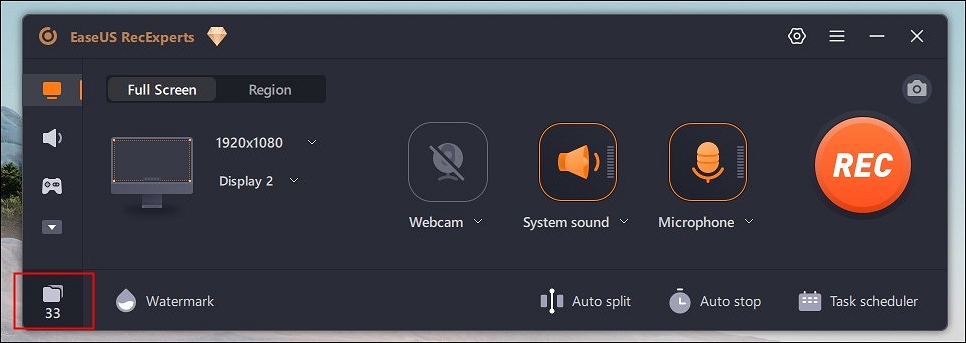
Passo 2. Escolha o vídeo que deseja converter e clique com o botão direito no vídeo. Em seguida, clique em Editar e AI Assistant .
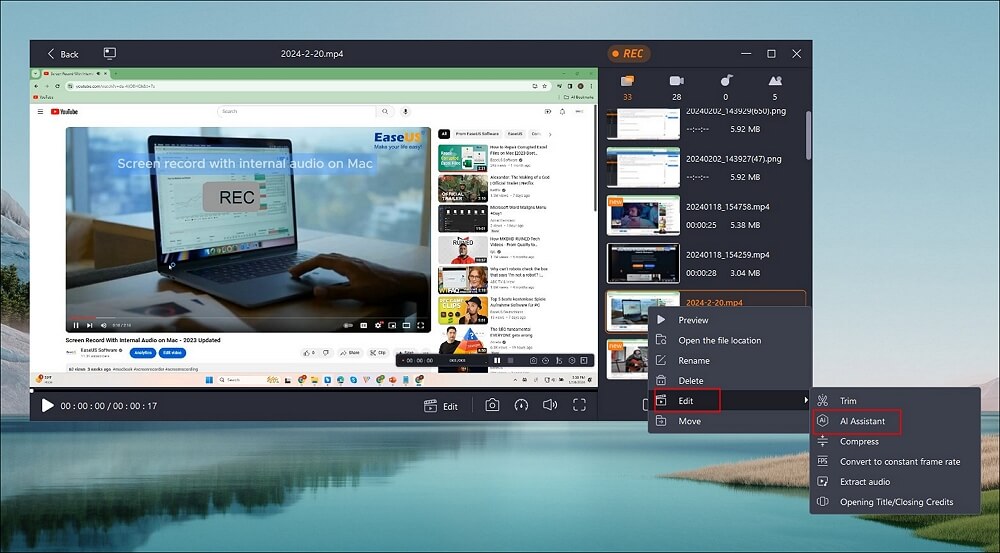
Passo 3. Escolha o idioma de acordo com suas necessidades. Ou você pode alterar o local padrão do arquivo conforme desejar. Em seguida, clique em Iniciar .
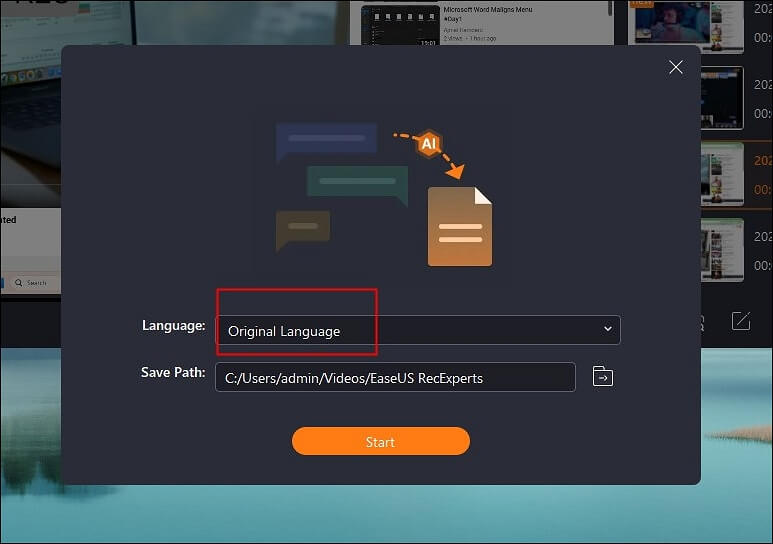
Passo 4. Isso o ajudará automaticamente a converter o vídeo em texto. Basta aguardar alguns segundos, pois o tempo depende do tamanho do arquivo de vídeo.
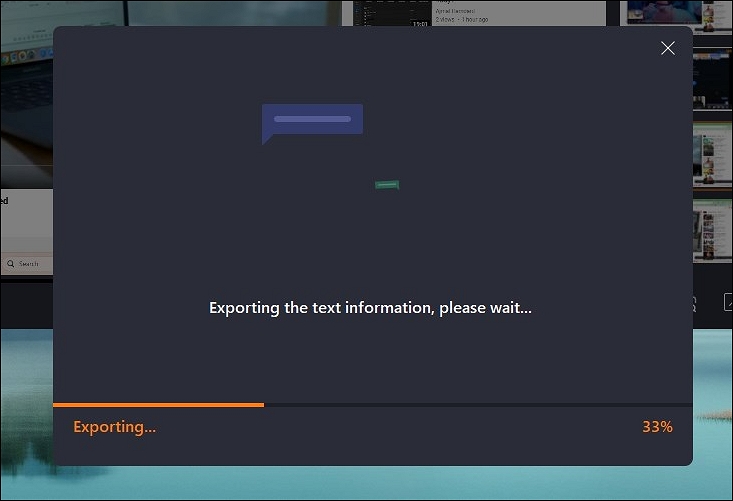
Passo 5. Depois disso, você receberá um arquivo txt. Abra-o e você descobrirá que o som do vídeo foi traduzido com precisão em texto.
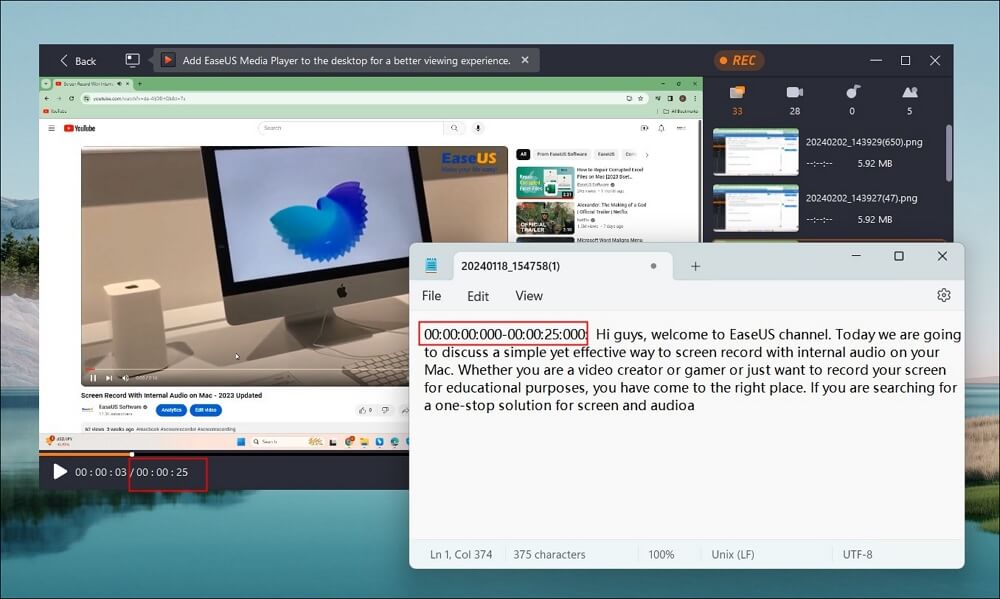
Você obterá automaticamente uma transcrição de áudio para textos no Bloco de Notas. Se necessário, você pode salvá-los no Microsoft Word ou no Google Docs.
#2. Transcreva uma reunião do Skype por meio do recurso de transcrição ao vivo
Como transcrever uma gravação do Skype por meio de um recurso integrado? Para aumentar o alcance do público da sua transmissão de reunião do Skype, o Skype também lançou um recurso de transcrição e tradução em tempo real. Ao criar uma reunião, você pode consultar os seguintes cliques para habilitar transmissões com transcrição e tradução em tempo real.
▶️Na seção Transcrição e tradução, marque Habilitar transcrição e tradução para geração automática de legendas.
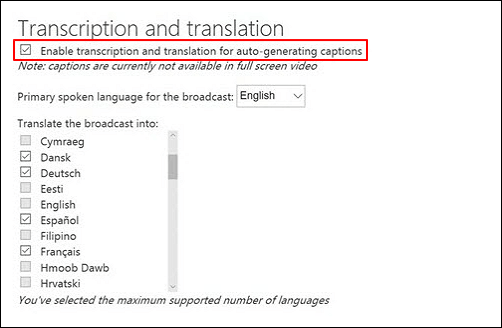
Os organizadores podem escolher até seis idiomas para transcrição e tradução. Os participantes podem selecionar seu idioma preferido ao assistir à transmissão.
Conclusão
Como transcrever uma gravação do Skype ? Esta postagem oferece o EaseUS RecExperts e o recurso de transcrição em tempo real do Skype para você.
Se você deseja gravar uma conversa do Skype e transcrevê-la usando uma ferramenta, o antigo transcritor de vídeo/áudio de terceiros é melhor do que o recurso integrado do Skype. Mais importante ainda, o EaseUS RecExperts oferece recursos adicionais de edição de vídeo e áudio. Não hesite em baixá-lo em seu PC agora!
Perguntas frequentes sobre transcrição de áudio e vídeo
O conteúdo acima mostra como transcrever uma gravação ou chamada do Skype , enquanto esta seção oferece dicas relevantes de transcrição de áudio e vídeo.
1. Como obtenho minhas transcrições do Skype?
O procedimento a seguir funciona apenas para usuários que já instalaram o Skype 7 (Skype clássico).
Inicie o Skype > clique na foto do seu perfil > selecione Configurações > na guia Mensagens, clique em Exportar histórico de bate-papo do Skype 7.x.
2. Você pode transcrever reuniões do Zoom?
Claro que você pode. Você pode transcrever reuniões do Zoom usando um programa de transcrição de reuniões do Zoom, como EaseUS RecExperts ou o recurso de transcrição automática do Zoom.
3. Como transcrevo um vídeo do TikTok para texto?
Os usuários do Windows podem adotar o EaseUS RecExperts. Os usuários de telefone também podem pedir ajuda às legendas geradas automaticamente pelo TikTok para transcrever vídeos do TikTok em textos gratuitamente .
EaseUS RecExperts

um clique para gravar tudo na tela!
sem limite de tempo sem marca d’água
Iniciar a Gravação